
- •1Вопрос Текстовый редактор
- •2Вопрос Создание таблиц
- •5.2 Редактирование таблиц
- •5.3 Форматирование таблиц
- •5.4 Построение и встраивание диаграмм
- •6. Методические рекомендации
- •7 Контрольные вопросы
- •3 Вопрос
- •4 Вопрос Непечатаемые символы Word
- •5 Вопрос
- •5 Вопрос
- •7 Вопрос
- •Настройка параметров страницы
- •8 Вопрос
- •9 Вопрос
- •10 Вопрос
- •11 Вопрос
- •12Вопрос
- •13 Вопрос
- •14 Вопрос
- •15 Вопрос
- •16 Вопрос Что такое Microsoft Excel
- •17 Вопрос
- •18 Вопрос
- •19 Вопрос
- •20 Вопром Мастер диаграмм Excel
- •21 Вопрос Добавление элементов таблицы Добавление столбцов и строк
- •Добавление ячеек
- •Удаление элементов таблицы Удаление столбцов и строк
- •Удаление ячеек
- •22 Вопрос Работа с листами Вставка листа
- •Переименование листа
- •Перемещение листа
- •Копирование листа
- •Удаление листов
- •23 Вопрос
- •25 Вопрос
- •Использование ссылок в формулах Excel
- •Операторы в формулах Excel
- •Разновидности формул Excel
- •Работа с данными в Excel
- •26Вопрос
- •27 Вопрос Вставка символа
- •28 Вопрос
- •29Вопрос
- •30 Вопрос
18 Вопрос
Чтобы вставить функцию в Excel 2007 выберите в главном меню пункт «Формулы» и кликните на значок «Вставить функцию», либо нажмите на клавиатуре комбинацию клавиш Shift+F3.

В Excel 2003 функция вставляется через меню «Вставка»->«Функция». Так же работает и комбинация клавиш Shift+F3.
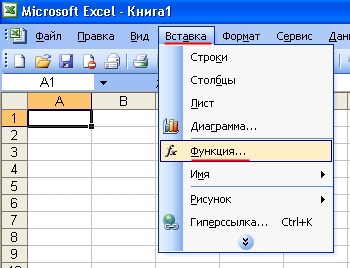
В ячейке на которой стоял курсор появится знак равенства, а поверх листа отобразится окно «Мастер функций».
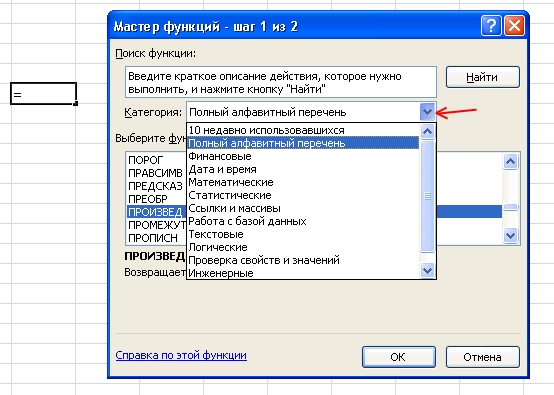
Функция в Excel разделены по категориям. Если Вы знаете к какой категории может относится предполагаемая Вами функция, то выбирайте отбор по ней. В противном случае выберите «Полный алфавитный перечень». Программа отобразит все имеющиеся функции в списке функций.
Пролистывайте список и выделяйте мышью наименование, заинтересовавшей Вас функции. Чуть ниже списка появится ее форма записи, требуемые аргументы и краткое описание, которое разъяснит Вам предназначение функции. Когда найдете то, что нужно, кликните по кнопке «OK» для перехода к указанию аргументов.

В окне аргументов имеются поля с названиями «Число 1», «Число 2» и т.д. Их необходимо заполнить координатами ячеек (либо диапазонами) в которых требуется взять данные. Заполнять можно вручную, но гораздо удобнее нажать в конце поля на значок таблицы для того, чтобы указать исходную ячейку или диапазон.

Окно аргументов примет упрощенный вид. Теперь необходимо кликнуть мышью на первую исходную ячейку с данными, а затем снова на значок таблица в окне аргументов.

Поле «Число 1» заполнится координатами выбранной ячейки. Ту же самую процедуру следует проделать для поля «Число 2» и для следующих полей, если число аргументов функции у вас более двух.

Заполнив все аргументы, Вы уже можете предварительно посмотреть результат расчета полученной формулы. Чтобы он появился в ячейке на листе, нажмите кнопку «OK». В рассмотренном примере в ячейку D2 помещено произведение чисел в ячейках B2 и C2.
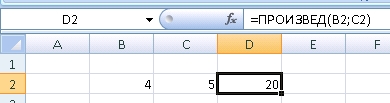
Рассмотренный способ вставки функции является универсальным и позволяет добавлять любую функцию из общего списка стандартных функций Excel.
В функциях кроется вся красота, сила и в то же время простота вычислений в Excel. Вставка функций в лист Excel производится выбором в раскрывающемся списке Функции, который появляется после ввода знака равенства (=) в строке имен (рис. 5.29).
Вы можете выбрать нужную вам функцию или выбрать пункт Другие функции, чтобы отрыть окно мастера функций. Это же окно выводится на экран выбором команды Функция на панели инструментов Библиотека функций вкладки Формулы или щелчком на кнопке Вставить функцию в начале строки формул
19 Вопрос
Формат ячейки включает в себя параметры, которые определяют: » вид представления числового значения ячейки; » выравнивание и ориентацию содержимого ячейки; » вид шрифта; « обрамление ячейки; заполнение (фон) ячейки. Кроме этого, можно установить параметры защиты данных, записанных в ячейку. Обычно ячейки форматируются путем изменения отдельных
параметров. Перед тем как изменить формат ячейки, необходимо установить на нее табличный курсор. Если же требуется установить формат для нескольких ячеек одновременно, следует предварительно выделить эти ячейки.
Стандартные форматы В Excel имеется шесть стандартных форматов (наборов параметров) ячеек, которые 'могут применяться во всех документах. В начале работы с новой таблицей все ячейки имеют одинаковый стандартный формат, используемый по умолчанию. Этот формат называется Обычный. Он имеет следующие параметры:
К таблицам, созданным в Excel, можно применять все известные вам из предыдущего раздела приемы форматирования ячеек, а также некоторые специфические для Excel приемы. О тех и других мы поговорим прямо сейчас.
Принципы форматирования содержимого ячеек Excel ничем не отличаются от рассмотренных нами ранее для текстовых таблиц в Word. Кнопки задания определенных параметров шрифтов, заливки ячеек и визуализации границ (которые по умолчанию скрыты) находятся в группе Шрифт на вкладке Главная. Поскольку с ними вы уже хорошо знакомы, не будем останавливаться на рассмотрении каждого из них. Общий принцип работы с инструментами данной группы следующий: сначала нужно выделить ячейку или диапазон, а затем нажать кнопку в группе Шрифт для выполнения форматирования.
В группе Выравнивание вкладки Главная расположены инструменты выравнивания содержимого ячейки относительно границ. Некоторые из них также были рассмотрены выше. Остановимся на новых для вас опциях.
Дополнительные
кнопки выравнивания
![]() позволяют
сориентировать данные в ячейках
относительно верхней, нижней границы
или по центру.
позволяют
сориентировать данные в ячейках
относительно верхней, нижней границы
или по центру.
С
помощью команд меню, открываемого
стрелкой кнопки Ориентация
![]() ,
можно задать направление поворота
текста в ячейке.
,
можно задать направление поворота
текста в ячейке.
При
создании заголовков в таблицах часто
возникает необходимость объединить
ячейки и поместить содержимое одной из
них в центр объединенной области. В
Excel за эту операцию отвечает кнопка
Объединить и поместить в центре
![]() .
Для создания заголовка наберите текст
в ячейке, выделите нужный диапазон,
включая ее, и нажмите данную кнопку.
Применение описанных приемов форматирования
ячеек показано на рис. 14.
.
Для создания заголовка наберите текст
в ячейке, выделите нужный диапазон,
включая ее, и нажмите данную кнопку.
Применение описанных приемов форматирования
ячеек показано на рис. 14.
|
Рис. 14. Различные способы форматирования ячеек |
В процессе работы с ячейками вы будете часто менять ширину столбцов и высоту строк путем перетаскивания границ заголовков, чтобы оптимально разместить данные в ячейках. Однако такая процедура подгона может занять немало времени. В Excel имеются средства, позволяющие автоматически подобрать ширину и высоту ячеек таким образом, чтобы их содержимое полностью отобразилось на экране и при этом не было скрыты данные в других ячейках строк и столбцов, на пересечении которых находится выделенная область. Чтобы подобрать ширину ячейки или диапазона, выделите ее, нажмите кнопку Формат в группе Ячейки на вкладке Главная и задействуйте команду Автоподбор ширины столбца. Для выравнивания высоты обратитесь к команде Автоподбор высоты столбца в меню этой же кнопки.
Вы можете применять встроенные стили оформления Excel как к отдельным ячейкам, так и к таблице целиком, чтобы быстро и качественно оформить расчет. Стиль ячеек включает в себя определенный набор параметров форматирования ячейки — шрифт с заданными характеристиками, цвет заливки и шрифта, наличие и тип границы ячейки, числовой формат ячейки. Чтобы применить к выбранным ячейкам определенный стиль, выделите их, щелкните на кнопке Стили ячеек в группе Стили вкладки Главная и в открывшейся коллекции (рис. 15) выберите подходящий.
Стиль таблицы как единого целого определяет оформление заголовка, границы и заливку ячеек. Если вы уже ввели все данные таблицы и решили приступить к ее форматированию, выделите весь диапазон таблицы и нажмите кнопку Форматировать как таблицу в группе Стили на вкладке Главная. Выбрав в коллекции подходящий стиль, щелкните на его эскизе. В открывшемся окошке необходимо установить флажок Таблица с заголовками, если текст заголовков вы уже ввели. В противном случае поверх выделенного диапазона будет вставлена строка заголовка с именами столбцов по умолчанию Столбец 1, Столбец 2 и т.д., которые нужно будет переименовать. Вы можете сначала задать стиль таблицы, а затем начать заполнять ее. Для этого охватите рамкой примерную область расположения таблицы, обратитесь к кнопке Форматировать как таблицу, выберите подходящий стиль и в открывшемся окошке просто нажмите ОК. В нижнем правом углу вставленной заготовки можно видеть маленький треугольник. Чтобы изменить размеры заготовки таблицы, наведите на него указатель мыши и, когда он примет вид , протащите границу по горизонтали или вертикали, чтобы увеличить или уменьшить количество оформленных ячеек. Перетаскивание границы можно выполнять только по вертикали или горизонтали. Если вам нужно увеличить и число строк, и число столбцов, протяните сначала нижнюю границу вниз, а затем правую вправо. Определившись с размерами, заполните форму. При желании вы можете комбинировать стиль таблицами со стилями отдельных ячеек в ее составе. Пример таблицы, оформленной с использованием стиля из коллекции Excel, представлен на рис. 16.
|
Рис. 15. Выбор стиля ячеек |
|
Рис. 16. Использование встроенного |



